win10账户控制提醒怎么关闭 如何关闭Win10账户控制弹出提醒
更新时间:2024-03-15 13:47:00作者:qiaoyun
在win10系统中,自带有账户控制功能,当我们在打开一些软件的时候,会经常弹出这个提示,可是很多人并不喜欢,就想要将其关闭,只是不知道win10账户控制提醒怎么关闭,其实操作方法还是蛮简单的,有一样需求的用户们可以跟着笔者一起来学习一下关闭Win10账户控制弹出提醒的详细方法。
方法如下:
1、在键盘上按下“win+R”。

2、然后在弹出的运行窗口中输入:msconfig,点击确定。
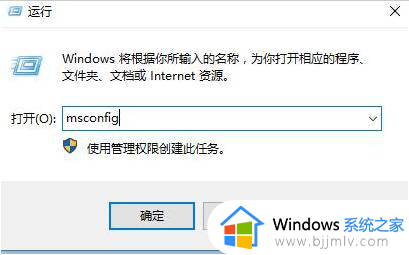
3、然后在弹出的窗口中,选择工具,找到“更改UAC设置 更改用户账户控制设驾诸置”,点击“启动”。
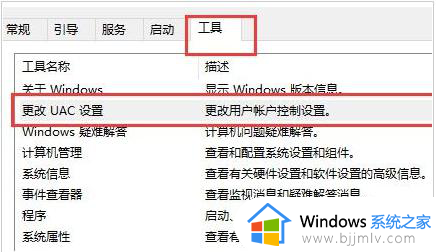
4、将其调整到“从不通知”,然后点击“确定”。
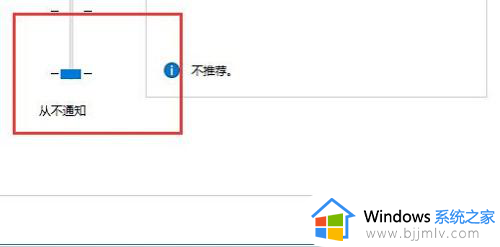
关于如何关闭Win10账户控制弹出提醒的详细内容就给大家介绍到这里了,有需要的用户们可以参考上述方法步骤来进行关闭,希望帮助到大家。
win10账户控制提醒怎么关闭 如何关闭Win10账户控制弹出提醒相关教程
- win10关闭用户账户控制提醒设置方法 怎么关闭win10用户账户控制提示
- win10关闭用户账户控制弹窗怎么设置 如何关闭win10用户账户控制弹窗
- win10的用户账户控制怎么关闭 win10的用户账户控制关闭方法
- win10每次弹出用户账户控制怎么办 win10电脑账户控制界面怎么关闭
- win10家庭版用户账户控制怎么取消 win10家庭版关闭用户账户控制设置步骤
- 启用用户账户控制win10设置方法 win10如何启用用户账户控制
- 如何取消win10的用户账户控制 win10怎么样取消用户账户控制
- win10用户账户控制怎么取消 win10用户账户控制设置在哪里
- win10用户账号控制怎么取消掉 怎样取消win10用户账户控制
- windows10总是弹出用户账户控制提示窗口如何解决?
- win10如何看是否激活成功?怎么看win10是否激活状态
- win10怎么调语言设置 win10语言设置教程
- win10如何开启数据执行保护模式 win10怎么打开数据执行保护功能
- windows10怎么改文件属性 win10如何修改文件属性
- win10网络适配器驱动未检测到怎么办 win10未检测网络适配器的驱动程序处理方法
- win10的快速启动关闭设置方法 win10系统的快速启动怎么关闭
win10系统教程推荐
- 1 windows10怎么改名字 如何更改Windows10用户名
- 2 win10如何扩大c盘容量 win10怎么扩大c盘空间
- 3 windows10怎么改壁纸 更改win10桌面背景的步骤
- 4 win10显示扬声器未接入设备怎么办 win10电脑显示扬声器未接入处理方法
- 5 win10新建文件夹不见了怎么办 win10系统新建文件夹没有处理方法
- 6 windows10怎么不让电脑锁屏 win10系统如何彻底关掉自动锁屏
- 7 win10无线投屏搜索不到电视怎么办 win10无线投屏搜索不到电视如何处理
- 8 win10怎么备份磁盘的所有东西?win10如何备份磁盘文件数据
- 9 win10怎么把麦克风声音调大 win10如何把麦克风音量调大
- 10 win10看硬盘信息怎么查询 win10在哪里看硬盘信息
win10系统推荐